컴퓨터를 사용하면서 게임이나 동영상을 플레이할 때, 어두운 부분의 화면이 잘보이지 않은 경험을 한 적이 있나요? 어두운 부분이 잘 보이지 않아서 밝게 보고 싶다면 감마 값을 조절하면 됩니다. 모니터에서도 감마 값을 조절할 수 있지만 모니터에서 조절할 수 없는 상태이고, 만약 엔비디아의 그래픽 카드를 사용하고 있다면 엔비디아 제어판에서 손쉽게 감마 값을 조절 할 수 있습니다.
NVIDIA 제어판


NVIDIA 제어판에 들어가는 방법은 바탕화면에 마우스 우클릭 후 나오는 컨텍스트 메뉴에서 NVIDIA 제어판을 클릭하면 됩니다.
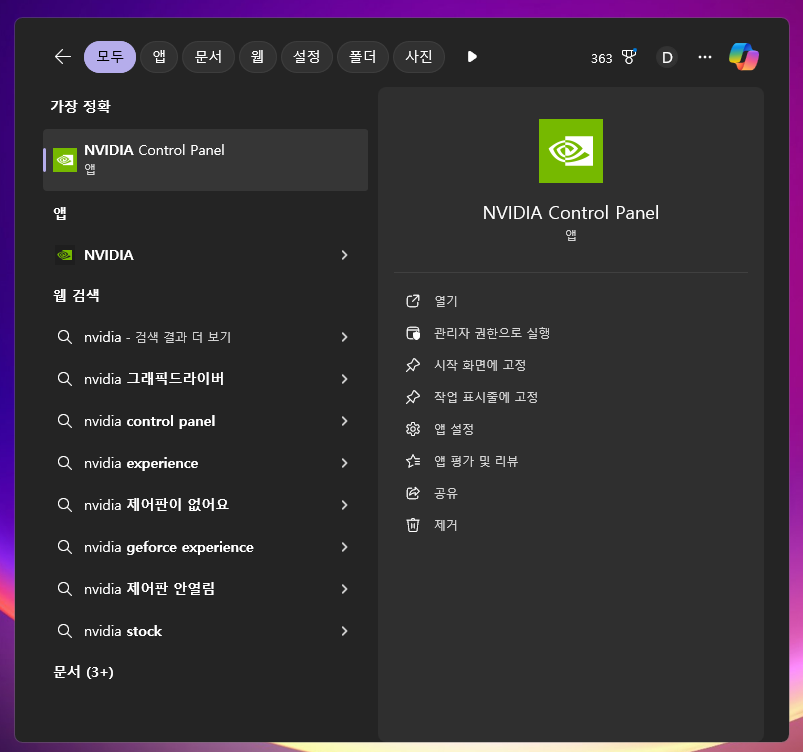
또다른 방법은 시작메뉴에서 NVIDIA Control Panel 을 검색하여 실행하면 됩니다.

엔비디아 제어판 화면이 나타나면 왼쪽에 "바탕화면 컬러 조정" 메뉴를 클릭합니다.

바탕 화면 컬러 설정 조정에 보면 3.컬러 향샹 적용 밑에 출력 조정에 감마(G)를 조절할 수 있는 슬라이더가 있습니다.
기본값은 1.00 으로 설정되어 있고 이 값을 올리면 밝기가 올라가고 내리면 밝기가 어두워 집니다.
이 감마 값을 원하는 값으로 설정하여 자신에게 맞는 밝기로 조정하면 됩니다.
'컴퓨터 이야기 > 윈도우 관련' 카테고리의 다른 글
| 윈도우10/11 시간이 안맞을 때, 시간 동기화 사용하기 / NTP 서버 동기화 (0) | 2024.11.24 |
|---|---|
| 윈도우11 작업표시줄에 연도, 오전/오후 표시하기 (0) | 2024.11.23 |
| 윈도우에서 내 컴퓨터 오류를 확인하는 법, 이벤트 뷰어 (1) | 2024.11.18 |
| 엔비디아 지싱크 호환(G-SYNC Compatible) 설정하기 (0) | 2024.11.16 |
| 윈도우11 마우스 포인터 정밀도 향상 / 마우스 가속 켜기, 끄기 (0) | 2024.11.13 |
| 윈도우11 하드웨어 가속 GPU 일정 예약 끄기 / 켜기 (1) | 2024.11.10 |
| [윈도우11] 작업표시줄 시계에 초(Second) 표시하기 (3) | 2024.09.10 |
| 윈도우 모니터 주사율 변경하기 (0) | 2024.09.03 |
